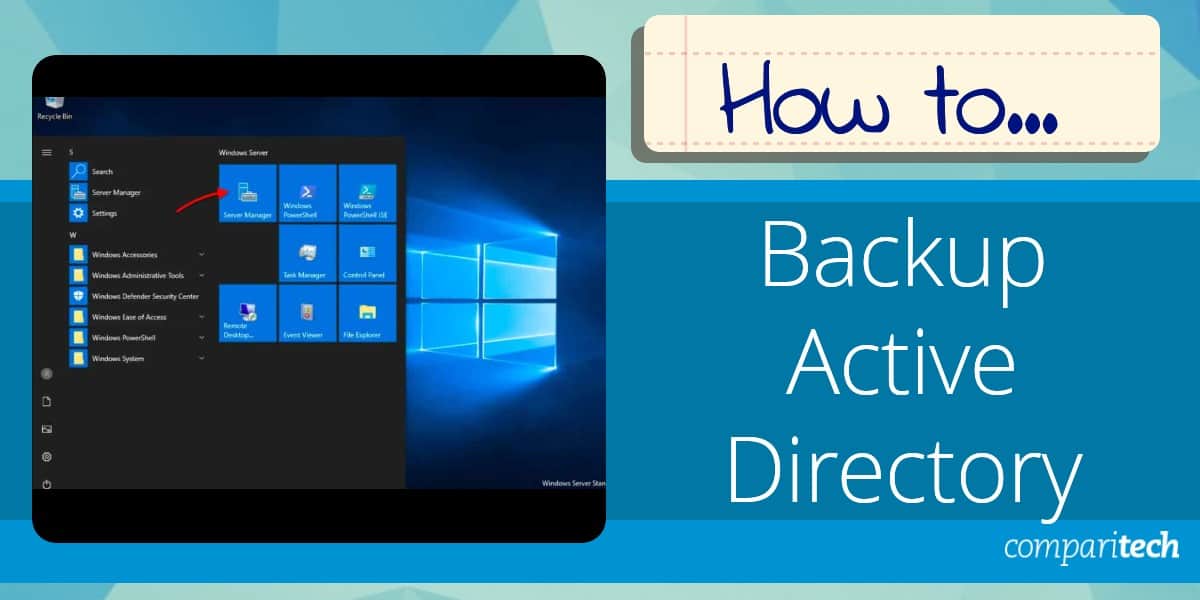
Active Directory (AD) Er En microsoft proprietær katalogtjeneste utviklet For Windows-domenenettverk. Det ble først introdusert I Windows Server 2000 for sentralisert domeneadministrasjon. Det er nå inkludert i alle etterfølgende windows Server-operativsystemer, slik at nettverksadministratorer kan opprette og administrere domener, brukere, objekter, privilegier og tilgang i et nettverk.
AD er god til å administrere tradisjonell Lokal microsoft-infrastruktur, men ikke skymiljøer. Microsoft cloud infrastructure bruker Azure Active Directory, som tjener samme formål som den lokale motparten. Active Directory og Azure Active Directory er forskjellige, men kan til en viss grad fungere sammen hvis organisasjonen har en hybriddistribusjon (lokalt og i skyen).
annonseoppsettet følger en lagdelt struktur bestående av domener, trær og skoger. Et domene er en gruppe objekter (for eksempel brukere eller enheter) som deler DEN samme ANNONSEDATABASEN. Et tre er en samling av domener, og en skog er en samling av trær. Den viktigste Active Directory-tjenesten Er Active Directory Domain Services (AD DS), som er en Del Av Windows Server-operativsystemet. Serverne som kjører AD DS kalles Domenekontrollere (DCs). Noen organisasjoner har flere DCs, og hver har en kopi av katalogen for hele domenet. For å sikre At DCs holde seg oppdatert, endringer i katalogen PÅ EN DC som endring av passord er også replikert til de andre DCs.
Active Directory-databasen (katalogen) har en hierarkisk trelignende struktur og inneholder informasjon OM ANNONSEOBJEKTENE i domenet. Vanlige TYPER ANNONSEOBJEKTER inkluderer brukere, datamaskiner, programmer, skrivere og delte mapper. Ntds.dit filen brukes til å lagre AD database. Databasen er delt inn i flere seksjoner som inneholder ulike typer informasjon – en skjemapartisjon—som bestemmer UTFORMINGEN AV ANNONSEDATABASEN), konfigurasjonspartisjon( informasjon om ANNONSESTRUKTUR) og kontekst for domenenavn (brukere, grupper, skriverobjekter). Active Directory er tett integrert Med windows-beskyttede systemfiler, Systemregister for en domenekontroller, Sysvol-katalog, COM + – Klasseregistreringsdatabase og klyngetjenesteinformasjon. Når du planlegger en backup strategi, er det viktig å vurdere en slik integrasjon, spesielt på grunn av den umiddelbare effekten det har PÅ ANNONSEN.
trenger du å sikkerhetskopiere active directory?
Active Directory er en Av De viktigste komponentene i Alle Windows-nettverk. Å ha ingen backup strategi overhodet kan sette hele organisasjonen i fare. Dens beste praksis er å ha flere active directory-domenekontrollere med fail-over-funksjoner, slik at når man feiler, vil du fortsatt kunne gjenopprette selv uten sikkerhetskopiering. Å ha flere domenekontrollere er imidlertid ikke nok begrunnelse for ikke å gjøre en sikkerhetskopi. Du bør fortsatt gjøre en sikkerhetskopi av active directory om du har flere domenekontrollere eller ikke. Flere domenekontrollere kan mislykkes samtidig, utilsiktet eller bevisst sletting av alle kontoer eller kritiske organisatoriske enheter (ou) kan oppstå, hele databasen korrupsjon kan oppstå, virus og ransomware eller noen annen katastrofe kan utslette alle domenekontrollere. I en slik situasjon må du gjenopprette den fra en sikkerhetskopi. Det er derfor du trenger backup.
du trenger sannsynligvis ikke å sikkerhetskopiere hver enkelt domenekontroller for å få en god sikkerhetskopi av ANNONSEN. Du må bare sikkerhetskopiere en av domenekontrollere. Hvis domenekontrolleren krasjer, stopper nettverket og dermed forretningsaktivitetene. Selv om active directory-tjenester er utformet med høy redundans(hvis du distribuerte flere Dc-Er i nettverket). Det er derfor viktig å utvikle og implementere en klar active directory backup policy. Hvis du har flere DCs som kjører, må du sikkerhetskopiere minst en av dem. DEN ideelle DC til backup bør være den som kjører Den Fleksible Single Master Operation (Fsmo ) rolle. Med en god implementering av sikkerhetskopierings-og gjenopprettingsstrategi kan organisasjonen din enkelt gjenopprette etter at domenekontrollere krasjer.
Hvis Active Directory – Domenekontrolleren (AD DC) blir utilgjengelig av en eller annen grunn, kan ikke brukere logge på og systemene kan ikke fungere som de skal, noe som kan føre til avbrudd i forretningsaktiviteter. Derfor er det viktig å sikkerhetskopiere Active Directory. I denne artikkelen vil vi vise deg hvordan du sikkerhetskopierer En Active Directory-domenekontroller som kjører På Windows Server 2019. Før vi begynner vil vi ta en titt på et konsept som kalles System State backup og hvordan det påvirker Active Directory-data.
sikkerhetskopiering av Systemstatus
Microsoft Windows Server tilbyr muligheten til å utføre En Fullstendig sikkerhetskopiering eller En Sikkerhetskopiering av Systemstatus. En full backup gjør en kopi av systemdriftene til en fysisk eller en virtuell maskin, inkludert applikasjoner, operativsystemer og Til Og Med Systemtilstanden. Denne sikkerhetskopien kan brukes til gjenoppretting av bare metall-dette gjør at du enkelt kan installere operativsystemet på nytt og bruke sikkerhetskopien til å gjenopprette.
Sikkerhetskopiering Av Systemtilstand skaper på den annen side en sikkerhetskopifil for kritiske systemrelaterte komponenter. Denne sikkerhetskopifilen kan brukes til å gjenopprette kritiske systemkomponenter i tilfelle krasj. Active Directory sikkerhetskopieres som En Del Av Systemtilstanden på en domenekontroller når Du utfører en sikkerhetskopi ved Hjelp Av Windows Server Backup, Wbadmin.exe eller PowerShell. I denne veiledningen bruker Vi System State backup fordi det tillater oss å sikkerhetskopiere bare komponentene som trengs for å gjenopprette Active Directory. Vær imidlertid oppmerksom På At Microsoft ikke støtter gjenoppretting Av En Systemtilstandsbackup fra en server til en annen server av en annen modell eller maskinvarekonfigurasjon. Systemtilstand backup er best egnet for å gjenopprette Active Directory bare på samme server.
Som beskrevet senere i denne håndboken, Må Windows Server Backup installeres via funksjoner I Server Manager før du kan bruke Den til å sikkerhetskopiere eller gjenopprette serveren. Hvilken type sikkerhetskopi du velger for domenekontrollere, avhenger av hyppigheten av Endringer I Active Directory og dataene eller programmene som kan installeres på domenekontrolleren. Det minimale du trenger for å sikkerhetskopiere for å beskytte viktige Active Directory-data på en domenekontroller, Er Systemtilstanden. Systemtilstanden inneholder følgende liste pluss noen ekstra elementer avhengig av rollene som er installert:
- Domenekontroller: Active Directory DC-databasefiler (NTD-er.DETTE), boot files & systembeskyttede filer, COM+ klasseregistreringsdatabase, register, systemvolum (SYSVOL)
- Domenemedlem: Boot files, COM+ klasseregistreringsdatabase, register
- en maskin som kjører klyngetjenester: i Tillegg sikkerhetskopierer klyngeservermetadata
- en maskin som kjører sertifikattjenester: I Tillegg sikkerhetskopierer sertifikatdata
I Tillegg Sikkerhetskopierer Systemtilstand sikkerhetskopier opp ACTIVE directory-integrerte dns-soner, men vil ikke sikkerhetskopiere filbaserte dns-SONER. Filbaserte DNS-soner må sikkerhetskopieres som en del av en sikkerhetskopiering på volumnivå, for eksempel en kritisk volumbackup eller full serverbackup. Alle de ovennevnte backup typer kan kjøres manuelt on-demand, eller de kan planlegges Ved Hjelp Av Windows Server Backup. Du kan bruke Enten Windows Server backup eller Wbadmin.exe å utføre En Systemtilstand backup av en domenekontroller for å sikkerhetskopiere Active Directory. Microsoft anbefaler at du bruker enten en dedikert intern disk eller en ekstern flyttbar disk, FOR EKSEMPEL EN USB-harddisk for å utføre sikkerhetskopiene.
Sikkerhetskopioperatører har ikke rettighetene som kreves for å planlegge sikkerhetskopier. Du må ha administrative rettigheter for å kunne planlegge Sikkerhetskopiering eller gjenoppretting Av Systemstatus. En Systemtilstandsbackup er spesielt viktig for katastrofegjenoppretting, da Det eliminerer behovet for å omkonfigurere Windows tilbake til sin opprinnelige tilstand før systemfeilen oppstod. Det er viktig at Du alltid har en nylig sikkerhetskopi av Systemtilstanden din. De kan kreve at du utfører regelmessige Sikkerhetskopier Av Systemstatus for å øke beskyttelsesnivået ditt. Vi anbefaler At Du utfører Sikkerhetskopier Av Systemtilstand før og etter større endringer på serveren din.
før du går videre med backup prosessen, må du ta oppmerksom på følgende innledende trinn:
- Det er viktig at du har den nødvendige mengden lagringsplass for å imøtekomme sikkerhetskopien du skal utføre.
- Hvis du skal sikkerhetskopiere mens programmene som produserer dataene fortsatt kjører (som vanligvis er tilfelle), må Du konfigurere Volume Shadow Copy-Tjenesten, også kjent Som Volume Snapshot Service (VSS) på stasjonen for at sikkerhetskopien skal lykkes. Denne tjenesten bidrar til å lage sikkerhetskopier eller øyeblikksbilder av datafiler eller volumer, selv når de er i bruk.
- du må installere Windows Server Backup-funksjonen hvis du ikke har gjort dette ennå. Windows Server 2019, akkurat som tidligere utgaver, kommer Med Windows Server Backup-funksjonen som bidrar til å utføre Active Directory database backup og gjenoppretter. Nå vil vi gå gjennom trinnene ovenfor i detalj.
Konfigurere Volume Shadow Copy Service (VSS)
det er viktig å sikre at ANNONSEDATABASEN sikkerhetskopieres på en måte som bevarer databasens konsistens. En måte å bevare konsistensen på er å sikkerhetskopiere ANNONSEDATABASEN når serveren er slått av. Det kan imidlertid ikke være lurt å sikkerhetskopiere Active Directory-serveren i en slått av-tilstand hvis serveren opererer i 24/7-modus.
Derfor Anbefaler Microsoft Bruk Av Volume Shadow Copy Service (VSS) for å sikkerhetskopiere en server som kjører Active Directory. VSS er en teknologi som inngår I Microsoft Windows som kan lage sikkerhetskopier eller øyeblikksbilder av datafiler eller volumer, selv når De er i bruk. VSS-skribenter oppretter et øyeblikksbilde som fryser Systemtilstanden til sikkerhetskopien er fullført, for å forhindre endring av aktive filer som Brukes Av Active Directory under en sikkerhetskopieringsprosess. På denne måten er det mulig å sikkerhetskopiere en løpende server uten å påvirke ytelsen. I denne veiledningen skal vi vise deg hvordan Du endrer Konfigurasjonen For Skyggekopi-størrelsesgrense på volumet der VI skal lagre ANNONSEDATABASEN.
1. Trykk På En kombinasjon Av Win + X på tastaturet for å åpne Disk Manager. Velg partisjonen der serveren er installert, høyreklikk deretter på den og klikk På Egenskaper.
2. Gå til Skyggekopier-fanen, og klikk Deretter På Aktiver som vist på bildet nedenfor.

3. I det neste vinduet klikker Du Ja for å bekrefte at du vil aktivere skyggekopier som vist nedenfor.

4. Etter bekreftelse ser du et gjenopprettingspunkt opprettet i den valgte partisjonen. Klikk På Innstillinger for å fortsette.

5. I Innstillingsskjermen nedenfor, Under Maksimal størrelse, velger Du ingen grense. Når du er ferdig, klikker DU PÅ OK-knappen—og det gjør det for denne delen-konfigurer Volume Shadow Copy Service (VSS).

Installer windows Server backup-funksjonen
Windows Server Backup er et verktøy Som Leveres Av Microsoft Med Windows Server 2008 og senere utgaver. Den erstattet NTBackup-verktøyet som ble bygget inn I Windows Server 2003. Windows Server Backup er en funksjon som kan installeres I Windows Server 2019, akkurat som i andre tidligere utgaver. Så hvis du ikke har brukt backup-funksjonen ennå, vil du sannsynligvis nødt til å installere det først. Måten å installere denne funksjonen er gjennom Server Manager.
1. Åpne Server Manager-konsollen som vist på bildet nedenfor.

2. Gå Til Lokal Server > > Administrer fanen > > og klikk På Legg Til Roller og Funksjoner som vist på bildet nedenfor. Dette åpner Veiviseren Legg Til Roller og Funksjoner.

3, i Skjermbildet Velg installasjonstype velger Du Rollebasert eller funksjonsbasert installasjon og klikker Neste.
4. I neste skjermbilde Som heter Select destination server, må du velge serveren du vil installere roller og funksjoner på. Windows vil automatisk vise serverutvalget. I dette tilfellet skal vi velge den lokale serveren, SOM ER WD2K19-DC01-mylablocal.

5. I Skjermbildet Velg serverroller må du velge rollene som skal installeres på serveren. Siden vi installerer en funksjon, kan du ignorere denne delen og fortsette til neste skjermbilde. Klikk Neste for å fortsette.

6. I Skjermbildet Velg funksjoner nedenfor, bla ned Til Windows Server Backup-funksjonen, og velg den som vist på bildet nedenfor. Klikk Neste for å fortsette.

7. I Skjermbildet Bekreft installasjonsvalg må Du kontrollere At Windows Server Backup-funksjonen er på skjermen, og klikk På Installer-knappen for å starte installasjonen.

Windows Server Backup-funksjonen begynner å installere på den lokale serveren. Når installasjonen er fullført, klikker Du På Lukk-knappen for å lukke konsollen.

Sikkerhetskopier Active Directory-databasen
1. Gå nå Til Server Manager Og klikk På Verktøy > > Windows Server Backup, for å åpne den. Du kan også åpne denne konsollen ved å kjøre kommandoen wbadmin.msc På Windows Run (Ctrl + R). Når det åpnes, kan du se planlagt og siste sikkerhetskopistatus (med mindre dette er første gang du gjør dette.)

2. Når server backup åpnes, klikk På Backup Gang for å starte en manuell AD database backup. Selv om du også kan opprette automatiske planlagte sikkerhetskopier ved å klikke Backup schedule, for denne veiledningen skal vi lage en manuell sikkerhetskopi.

3. Under Backup Options velg Forskjellige alternativer Og klikk På Neste-knappen Dette alternativet brukes der det ikke er planlagt sikkerhetskopiering.

4. I Skjermbildet Velg Sikkerhetskopieringskonfigurasjon har du to alternativer:
-
- Full Server sikkerhetskopierer alle serverdata, programmer Og Systemstatus
- Egendefinert lar deg velge hva du vil sikkerhetskopiere.
Siden vi bare vil sikkerhetskopiere active directory, velger vi det andre alternativet. Så velg Tilpasset og klikk Neste.

5. I Skjermbildet Velg Elementer for Sikkerhetskopiering angir du elementene du vil inkludere i sikkerhetskopien. I denne sikkerhetskopien skal vi velge System State Backup-elementet. For å gjøre dette, klikk På Legg til elementer knappen > > velg System State alternativ > > og klikk På Ok knappen for å fullføre prosessen.


6. Nå skal vi aktivere Volume Shadow Copy-Tjenesten for dette sikkerhetskopieringselementet. Dette forhindrer AT ANNONSEDATA endres mens sikkerhetskopien pågår. For å aktivere VSS, klikk På Avanserte Innstillinger > > VSS Innstillinger > > Velg VSS Full Backup, og klikk Ok. VSS Full Backup er det anbefalte alternativet hvis det er din første backup, og du ikke bruker noen tredjeparts backup verktøy. Dette alternativet lar deg lage en sikkerhetskopi av alle filene. Det er også den foretrukne metoden for inkrementelle sikkerhetskopier, da det ikke påvirker sekvensen av sikkerhetskopiering.

7. I det neste skjermbildet må du spesifisere backup destinasjonstypen-Lokale stasjoner eller Ekstern delt mappe. For formålet med denne demonstrasjonen bruker vi en lokal harddisk for å lagre sikkerhetskopien. Så velg Lokale stasjoner og klikk På Neste.

8. I Skjermbildet Velg Backup Destinasjon kan du velge den faktiske partisjonen der du vil lagre sikkerhetskopien. Når du er ferdig, klikker Du Neste for å gå videre til neste skjermbilde.

9. Bekreftelsesskjermen lar deg dobbeltsjekke at alle sikkerhetskopieringsparametere er riktig konfigurert. Når du er god til å gå, klikk På Backup-knappen. Sikkerhetskopien bør ta litt tid, avhengig av størrelsen på domenekontrollerens server. Når sikkerhetskopien er fullført, kan du lukke Sikkerhetskopieringsveiviseren.

hvis Du lukket Sikkerhetskopieringsveiviseren uten å vente på den siste meldingsstatusen, fortsetter sikkerhetskopien å kjøre i bakgrunnen. Du kan også bekrefte status og fullføringsresultater for sikkerhetskopien fra webadmin-konsollen (Eller Windows Server Backup-Funksjonen). Konsollen vil vise en melding med informasjon fra denne sikkerhetskopien (og andre).
Konklusjon
vi har forklart i detalj hvordan du sikkerhetskopierer Active Directory ved Hjelp Av windows Server backup. Vi brukte den manuelle «Backup Once» – tilnærmingen, men selvfølgelig kan du også konfigurere En «Backup Schedule» for å kjøre periodiske AD backup-oppgaver.
Som allerede nevnt, Er Windows Server Backup-funksjonen et brukervennlig gratis verktøy som er buntet i De Fleste Windows Server OS,og det kan fungere MED VSS for å utføre Full eller Systemstatusbackup. Men, det er også mange Tredjeparts Active Directory backup verktøy der ute som du kan bruke. Faktisk bør nesten alle backup-tjenester på bedriftsnivå være i stand til å sikkerhetskopiere Active Directory med liten eller ingen problemer. Forskjellen mellom alle disse verktøyene ligger for det meste i måten noen av dem gir flere muligheter, spesielt når det gjelder å sikkerhetskopiere Og gjenopprette Active Directory.